许多软件都希望用户开放开机自启动的权限,这样可以增强曝光量,但这会让内存有很大的压力。那么谷歌浏览器开机自启怎么取消呢?下面就让小编为大家详细介绍一下吧。
谷歌浏览器开机自启怎么取消
方法步骤
1、第一步,我们在电脑中点击打开谷歌浏览器,然后在浏览器页面右上角点击打开三个竖点图标
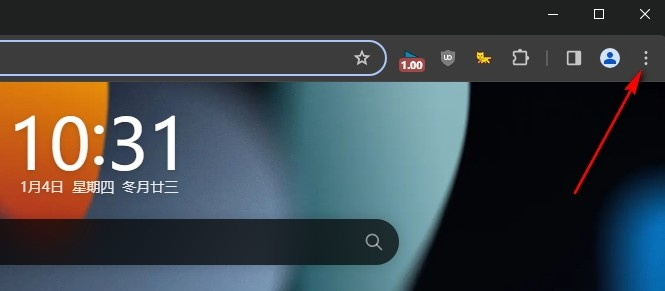
2、第二步,打开三个竖点图标之后,我们在下拉列表中找到设置选项,点击打开该选项
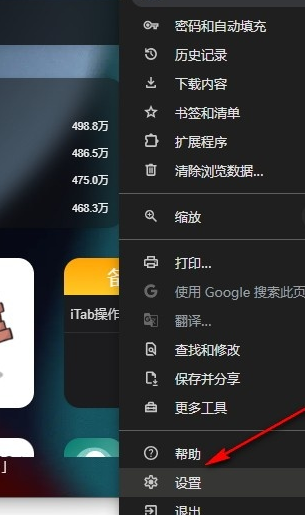
3、第三步,进入谷歌浏览器的设置页面之后,我们在左侧列表中点击打开“系统”选项
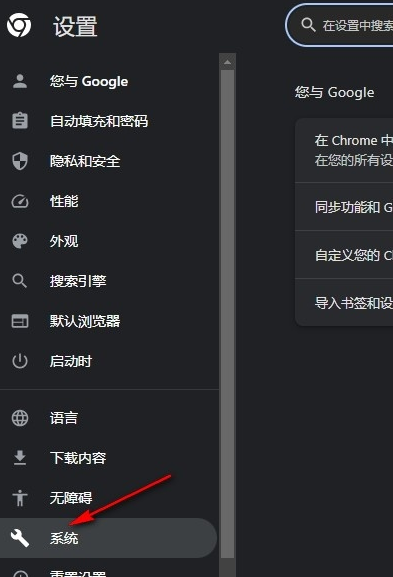
4、第四步,进入系统设置页面之后,我们在该页面中找到“关闭Google Chrome后继续运行后台应用”选项
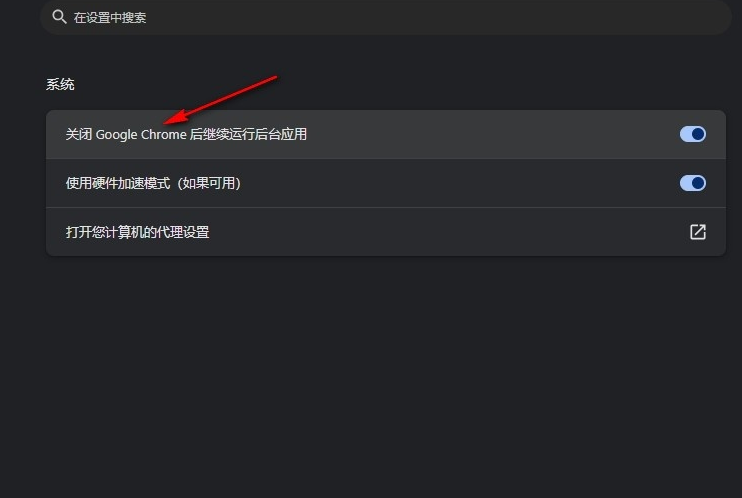
5、第五步,最后我们将“关闭Google Chrome后继续运行后台应用”选项的开关按钮点击关闭即可
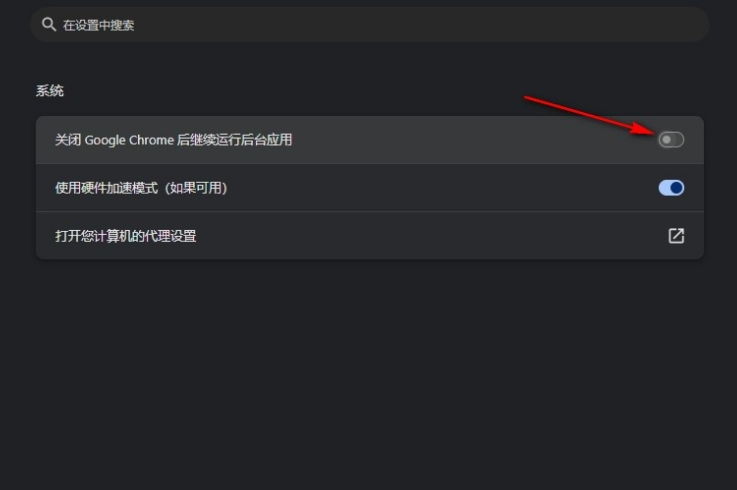
谷歌浏览器开机自启怎么取消的全文就介绍到这里,如果对您有所帮助,不妨也分享给其他需要的用户,更多相关教程正在添加中。





















